iPhone 使用手冊
- 歡迎
-
-
- 與 iOS 18 相容的 iPhone 型號
- iPhone XR
- iPhone XS
- iPhone XS Max
- iPhone 11
- iPhone 11 Pro
- iPhone 11 Pro Max
- iPhone SE(第 2 代)
- iPhone 12 mini
- iPhone 12
- iPhone 12 Pro
- iPhone 12 Pro Max
- iPhone 13 mini
- iPhone 13
- iPhone 13 Pro
- iPhone 13 Pro Max
- iPhone SE(第 3 代)
- iPhone 14
- iPhone 14 Plus
- iPhone 14 Pro
- iPhone 14 Pro Max
- iPhone 15
- iPhone 15 Plus
- iPhone 15 Pro
- iPhone 15 Pro Max
- iPhone 16
- iPhone 16 Plus
- iPhone 16 Pro
- iPhone 16 Pro Max
- 設定基本項目
- 按個人風格自訂 iPhone
- 拍攝絕佳的相片和影片
- 與朋友和家人保持聯絡
- 與家人共享功能
- 使用 iPhone 處理日常大小事
- 「Apple 支援」提供的專家建議
-
- iOS 18 的新功能
-
- 指南針
-
- 開始使用 FaceTime
- 製作 FaceTime 連結
- 拍攝「原況相片」
- 在 FaceTime 通話中開啟「即時字幕」
- 在通話中使用其他 App
- 撥打「群組 FaceTime」通話
- 以格狀檢視參與者
- 使用「同播同享」一同觀看、聆聽和玩遊戲
- 在 FaceTime 通話中共享螢幕
- 在 FaceTime 通話中要求或提供遙距控制權限
- 在 FaceTime 中共同編輯文件
- 使用視像會議功能
- 將 FaceTime 通話接手到另一部 Apple 裝置
- 更改 FaceTime 視像設定
- 更改 FaceTime 語音設定
- 改變你的容貌
- 離開通話或切換至「訊息」
- 將來自未知來電者的 FaceTime 通話封鎖和靜音
- 報吿垃圾來電
- 捷徑
- 貼士
-
- 開始使用輔助使用功能
- 在設定期間使用輔助使用功能
- 變更 Siri 輔助使用設定
- 快速開啟或關閉輔助使用功能
- 版權
在 iPhone 上檢視和篩選你的日記篇章
「日記」App 提供過去篇章的可捲動顯示方式。你可以搜尋篇章中的文字,以及過濾詳細資料(例如相片、位置和對話)。你也可以為篇章加上書籤以供稍後重溫,以及從日記編輯或刪除篇章。
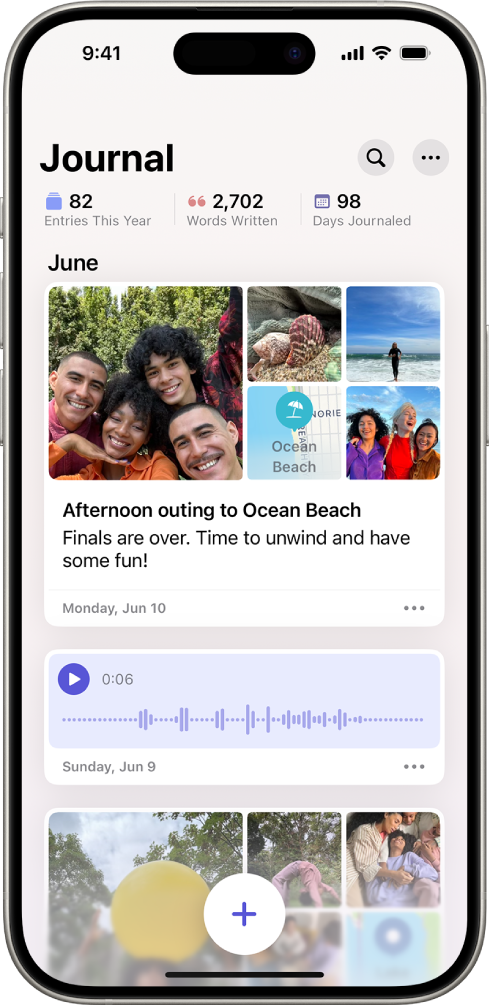
檢視和搜尋你的日記篇章
前往 iPhone 上的「日記」App
 。
。向下捲動以檢視篇章。
點一下篇章的文字以將其展開。如要收合篇章,請再點一下。點一下附件以全螢幕檢視。
請執行下列任何一項操作:
尋找指定的篇章:點一下
 ,選擇類別(例如「相片」或「對話」),然後輸入要在篇章中搜尋的文字。
,選擇類別(例如「相片」或「對話」),然後輸入要在篇章中搜尋的文字。尋找特定日子的篇章:點一下
 ,然後點一下日曆上的日子。
,然後點一下日曆上的日子。排序篇章:點一下
 ,點一下「排序方式」,然後選擇「篇章日期」或「時刻日期」。
,點一下「排序方式」,然後選擇「篇章日期」或「時刻日期」。
為重要日記篇章加上書籤
前往 iPhone 上的「日記」App
 。
。在篇章上向右掃,然後點一下
 。
。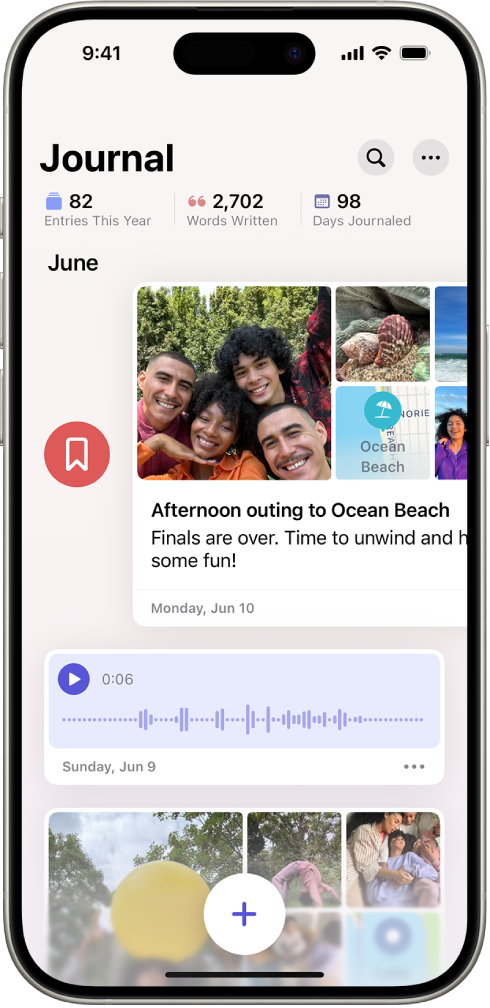
如要只查看已加上書籤的篇章,請點一下
 ,然後點一下「已加入書籤」。
,然後點一下「已加入書籤」。
編輯日記篇章和更改日期
前往 iPhone 上的「日記」App
 。
。在篇章上向左掃,然後點一下
 。
。如要更改日期,請點一下
 ,然後點一下「編輯日期」。
,然後點一下「編輯日期」。
刪除日記篇章
前往 iPhone 上的「日記」App
 。
。在篇章上向左掃,然後點一下
 。
。
感謝您提供意見。